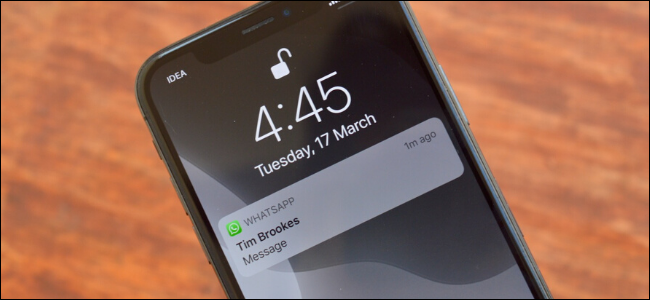
نحوه غیرفعال کردن پیش نمایش اعلان برای واتساپ ( WhatsApp ) در آیفون
اگر صفحه قفل شما خاموش نباشد ، هرکسی که آیفون شما را بردارد می تواند اعلان های شما را بخواند. اگر می خواهید مکالمات خصوصی WhatsApp خود را از روی صفحه قفل خود مخفی کنید ، می توانید پیش نمایش اعلان را از دو طریق غیرفعال کنید. در ادامه نحوه غیرفعال کردن پیش نمایش اعلان برای واتساپ در آیفون را آموزش می دهیم.
مرتبط:آموزش فعال کردن تایید دو مرحله ای واتساپ ( WhatsApp )
غیرفعال کردن پیش نمایش اعلان واتساپ در صفحه آیفون
یکی از ویژگی های جدید معرفی شده با Face ID در آیفون X ، امکان مخفی کردن پیش نمایش های اعلان بود. این ویژگی در iOS 11 به بازار عرضه شد و برای همه آیفون ها از جمله آیفون های قدیمی با Touch ID در دسترس است.
این گزینه به طور پیش فرض برای دستگاه های دارای سنسور Face ID (یکی از بهترین ویژگی های حفظ حریم خصوصی آیفون ) فعال شده است ، اما در صورت داشتن آیفون قدیمی تر می توانید آن را به صورت دستی فعال کنید.
در صورت فعال شدن ، محتوای همه اعلان ها بصورت پیش فرض پنهان می شوند. اعلان نام فرستنده را نشان می دهد و متن اطلاع رسانی به سادگی “Notification” را می خواند.

هنگامی که آیفون خود را با Face ID باز می کنید ، اعلان برای نمایش محتوا گسترش می یابد.

اگر این ویژگی را غیرفعال کرده اید ، یا اگر از iPhone قدیمی استفاده می کنید ، می توانید آن را از تنظیمات روشن کنید.
برنامه “تنظیمات” را باز کرده و روی گزینه “Notifications” ضربه بزنید.

در اینجا ، روی گزینه “Show Previews” در بالا ضربه بزنید.

به گزینه “When Unlocked” بروید. اکنون ، آیفون شما فقط پس از اسکن چهره خود با استفاده از Face ID ، یا پس از قرار دادن انگشت خود بر روی حسگر Touch ID ، محتوای اعلان را گسترش می دهد.
اگر می خواهید بسیار محتاط باشید و نمی خواهید محتوای اعلان در صفحه قفل نشان داده شود ، گزینه “Never” را انتخاب کنید.

غیرفعال کردن پیش نمایش هشدار از WhatsApp
اما اگر فقط بخواهید پیش نمایش اعلان را برای WhatsApp غیرفعال کنید و برای سایر برنامه ها فعال باشد، چه می کنید؟ می توانید این کار را با استفاده از تنظیمات برنامه واتس اپ انجام دهید.
برنامه “WhatsApp” را باز کنید و روی برگه “تنظیمات” موجود در گوشه پایین سمت راست ضربه بزنید.

از آنجا گزینه “Notifications” را انتخاب کنید.

در اینجا ، روی گزینه جابجایی کنار گزینه “Show Preview” ضربه بزنید.

اکنون ، هنگامی که یک پیام جدید در واتس اپ دریافت می کنید ، اعلان به شما نام فرستنده را می گویید و محتوا به سادگی “Message” می شود









